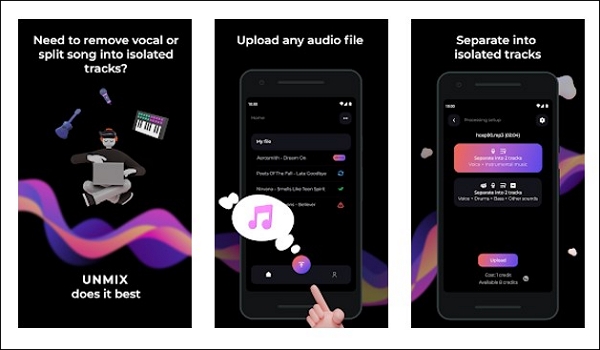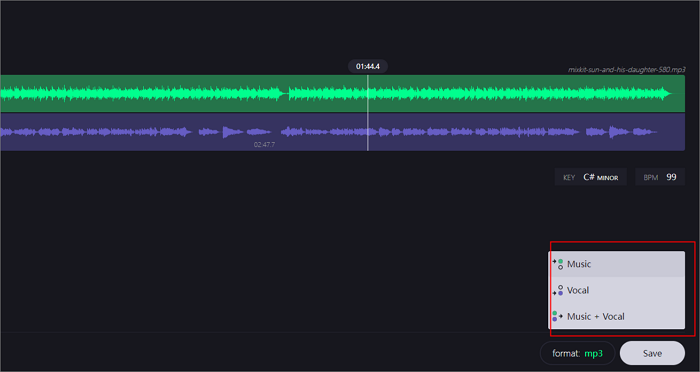- Über EaseUS
- Impressum
- Reviews & Awards
- Lizenz
- Datenschutz
Hauptinhalt
Wichtigste Erkenntnisse
🎉 Um die Tonhöhe eines Songs in Audacity zu ändern, laden Sie den Song in die Software und gehen Sie zu "Effekt" >"Tonhöhe und Tempo" >"Tonhöhe ändern...", passen Sie die Optionen an, überprüfen Sie das Ergebnis und exportieren Sie es.
Musiker und Produzenten passen die Tonhöhe an bestimmte musikalische Tonarten an, während Privatpersonen Fehler in Aufnahmen korrigieren oder die Klangqualität eines Titels verbessern. Unabhängig davon, ob Sie einen Tonhöhenänderungseffekt auf Musik, Film oder Ihre Videos anwenden, benötigen Sie einen zuverlässigen Tonhöhenänderer, der Ihnen dabei hilft.
Audacity ist eine Open-Source-Audiobearbeitungssoftware, die die Tonhöhe eines Songs auf 3 verschiedene Arten ändert. In diesem Artikel erfahren Sie, wie Sie die Tonhöhenanpassungswerkzeuge von Audacity effektiv nutzen können, ohne die Audioqualität zu beeinträchtigen. Außerdem stelle ich einen einfacheren, kostenlosen Online-Tonhöhenveränderer für YouTube vor, um die Sache zu vereinfachen. Lies weiter.
| Audacity Tonhöhe ändern𝄞 | Effektivität💡 |
|---|---|
| Tonhöhe ändern | Ändern Sie die Tonhöhe, ohne das Tempo zu ändern. |
| Geschwindigkeit und Neigung ändern | Ändern Sie Geschwindigkeit, Tempo, Tonhöhe und Frequenz. |
| GSnap VST-Plugin | Automatisches Abstimmen der Tonhöhe von Audiodaten. |
1. Tonhöhe ändern: Ohne Änderung der Länge
Der Effekt "Tonhöhe ändern" in Audacity passt die Tonhöhe einer Audiodatei unter Beibehaltung des Tempos oder der Geschwindigkeit nahtlos an. Diese Funktionalität funktioniert, indem präzise prozentuale Änderungen an der vorhandenen Tonhöhe eines ausgewählten Audiosegments vorgenommen werden. Sie können auch die Tonhöhe, die Halbtöne oder die Frequenz ändern.
Allerdings kann es dabei zu hörbaren Verzerrungen kommen, insbesondere bei extremen Einstellungen. Sie können die Länge beibehalten, indem Sie die Option "Hochwertiges Stretching verwenden (langsam)" aktivieren. Außerdem nimmt die Genauigkeit der Tonhöhenerkennung jenseits bestimmter, von der Abtastrate abhängiger Frequenzschwellen ab.
So ändern Sie die Tonhöhe in Audacity im Laufe der Zeit:
Schritt 1. Starten Sie Audacity und laden Sie die Datei hoch.
Öffnen Sie Audacity auf Ihrem Desktop und laden Sie die Audiodatei hoch, indem Sie auf"Datei" >"Importieren" >"Audio..." gehen und sie aus der lokalen Bibliothek auswählen. Wenn es nicht zu Ihrem Aufnahmeformat passt, installieren Sie FFmpeg für andere Dateiformate. Wählen Sie den Teil der Audiodatei, den Sie bearbeiten möchten, mit dem Auswahlwerkzeug aus.

Schritt 2. Wenden Sie den Effekt "Tonhöhe ändern" an.
Rufen Sie den Effekt auf, indem Sie "Effekt" >"Tonhöhe und Tempo" >"Tonhöhe ändern..." wählen und das Popup-Fenster sehen, in dem steht:
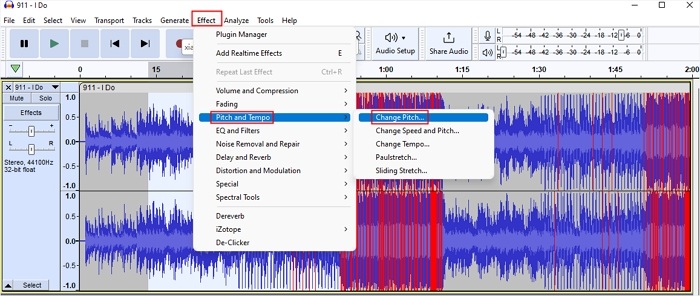
- Geschätzte Start-Tonhöhe: Audacity erkennt die Tonhöhe der Hauptnote am Anfang der Auswahl.
- Von und bis: Wählen Sie die Musiknote aus dem Dropdown-Menü und die Oktave daneben.
- Halbtöne (Halbtonschritte): Geben Sie den Wert der Halbtöne ein, wenn Sie wissen, wie viele davon geändert werden können.
- Frequenz: Geben Sie die ursprüngliche und die gewünschte Frequenz in die Felder "von" und "bis" ein, sofern Sie diese kennen. In der Regel müssen Sie nur das Feld "bis" für die gewünschte Tonfrequenz einstellen.
- Prozentuale Änderung: Geben Sie einen Wert ein oder ziehen Sie den Schieberegler, um die Tonhöhe um einen bestimmten Prozentsatz zu ändern. Andere Werte werden entsprechend geändert.
- Hochwertige Dehnung verwenden (langsam): Wenn Sie das Kontrollkästchen unter "Tonhöhe ändern" aktivieren, wird die Verarbeitung verlangsamt, aber die exakte Länge der Auswahl bleibt erhalten, was in der Regel die Qualität verbessert, insbesondere bei perkussiver Musik.

Schritt 3. Vorschau und Download.
Klicken Sie auf"Vorschau", um den geänderten Teil abzuspielen, und drücken Sie auf "Übernehmen", wenn er Ihnen gefällt. Gehen Sie auf "Datei" >"Audio exportieren" und passen Sie Ihre Ausgabeoptionen an. Klicken Sie dann auf "Exportieren".

Sie können das Video zur Änderung der Tonhöhe unter Audacity🎞️ ansehen:
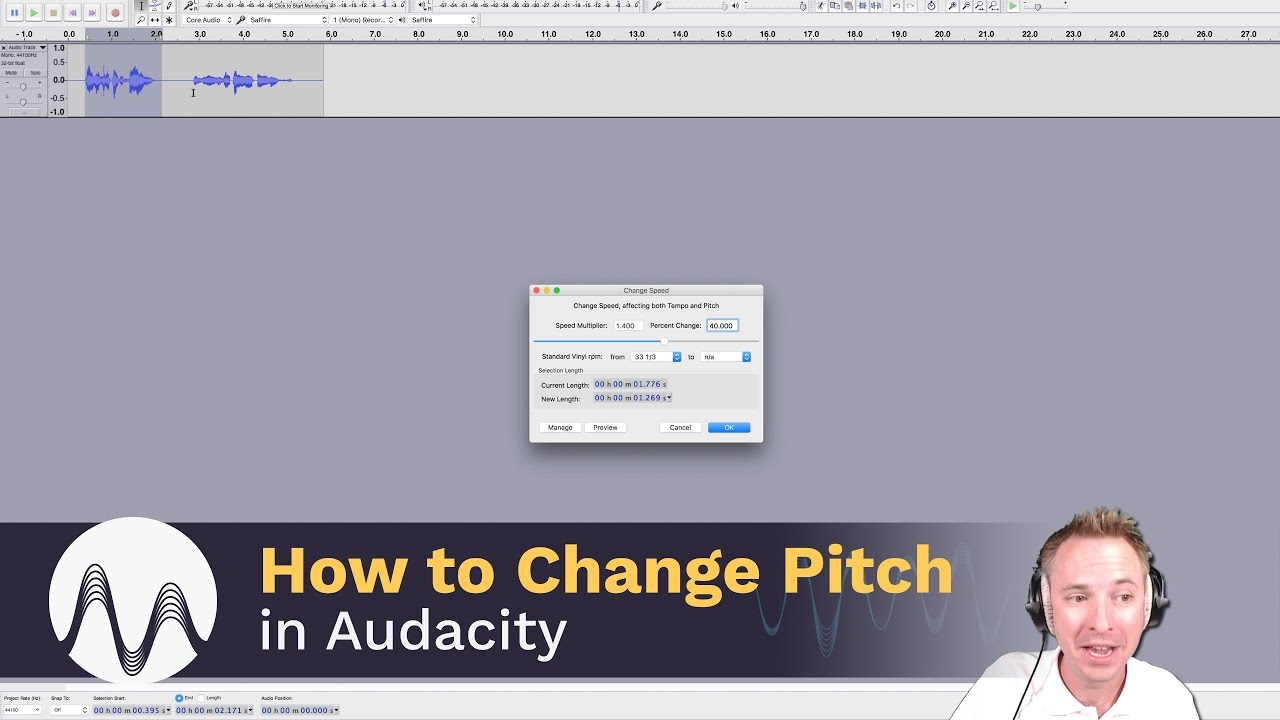
2. Ändern Sie Geschwindigkeit und Neigung: Ohne Qualitätseinbußen
Der Effekt "Tempo und Tonhöhe ändern" wirkt sich nicht so stark auf Ihr Audiomaterial aus und ist daher ideal für leichte Änderungen. Der Effekt wirkt sich hauptsächlich auf das Tempo, die Tonhöhe und die Frequenz aus. Eine Verringerung der Geschwindigkeit senkt alle Frequenzen, während eine Erhöhung der Geschwindigkeit sie alle anhebt.
So ändern Sie die Tonhöhe in Audacity ohne Chipmunk:
Schritt 1. Wählen Sie den Audio-Teil.
Öffnen Sie Audacity und laden Sie Ihre Audiodatei hierher. Wählen Sie den Teil aus, den Sie ändern möchten.
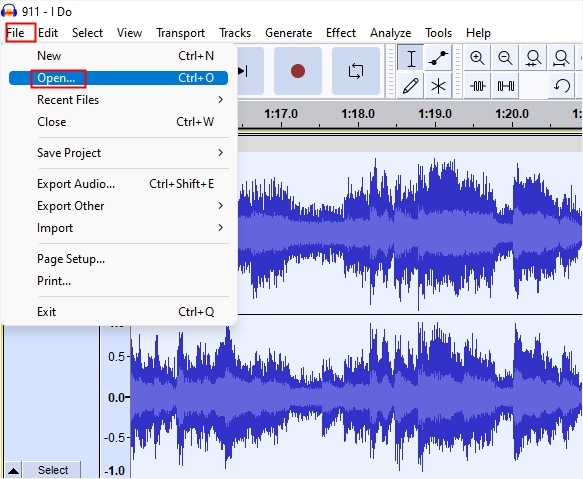
Schritt 2. Verwenden Sie den Effekt Geschwindigkeit und Neigung ändern.
Klicken Sie auf das Menü "Effekt" und suchen Sie "Tonhöhe und Tempo", um auf "Geschwindigkeit und Tonhöhe ändern" zu klicken.
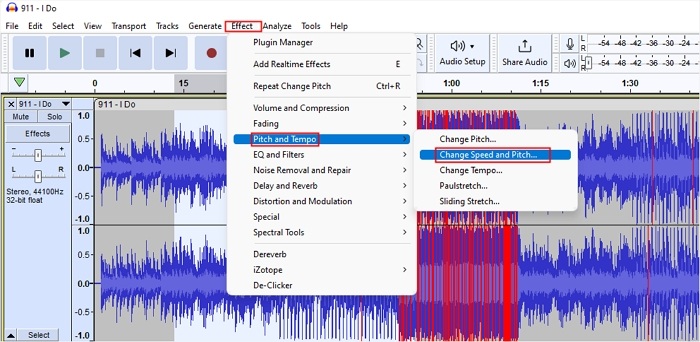
- Geschwindigkeitsmultiplikator: Hiermit wird gesteuert, wie schnell oder langsam das Audio abgespielt wird. Die Einstellung "2.000" verdoppelt beispielsweise die Geschwindigkeit (und die Tonhöhe), während "0.500" die Geschwindigkeit (und die Tonhöhe) halbiert.
- Prozentuale Änderung: Geben Sie den gewünschten Prozentsatz der Geschwindigkeitsänderung ein oder stellen Sie ihn mit dem Schieberegler ein. Zulässige Werte reichen von -99,000 % (1/100 der ursprünglichen Geschwindigkeit) bis 4900,000 % (50-mal schneller).
- Standard Vinyl rpm: Um eine mit falscher Geschwindigkeit abgespielte Aufnahme zu korrigieren, verwenden Sie die beiden Dropdown-Menüs. Wählen Sie die Wiedergabegeschwindigkeit im Dropdown-Menü "Von" und die gewünschte Geschwindigkeit im Dropdown-Menü "Bis".

Schritt 3. Überprüfen und exportieren.
Klicken Sie auf "Vorschau", und Sie können das Ergebnis hören und bei Bedarf sinnvolle Änderungen vornehmen. Übernehmen Sie dann die Änderungen und exportieren Sie die Audiodatei.
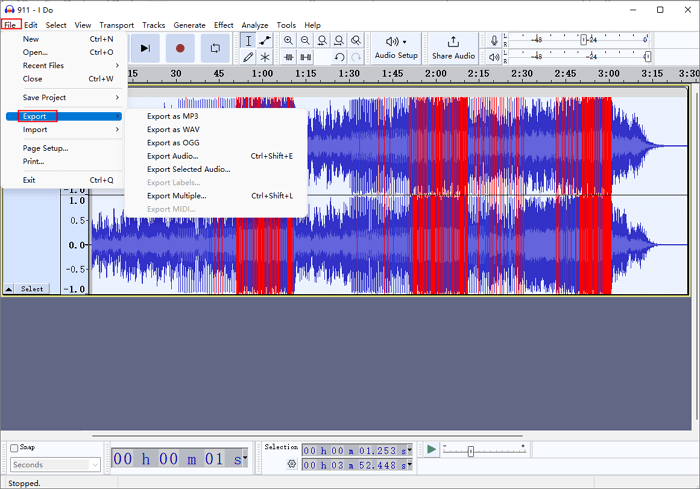
Lesen Sie auch:
3. GSnap-Plugin: Ohne Verzerrung
Alternativ können Sie auch ein VST-Autotune-Plugin verwenden, um die Tonhöhe zu korrigieren. GSnap ist ein kostenloser Autotune-Effekt zur Tonhöhenkorrektur für Musikproduktion, Rundfunk und Audiobearbeitung. Verwenden Sie subtile Einstellungen zur Korrektur von Gesang oder extreme Anpassungen für T-Pain- oder Cher-Effekte. Der MIDI-Steuerungsmodus ermöglicht die Anpassung von Aufnahmen an neue Melodien und erweitert so die kreativen Möglichkeiten.
Autotune Audacity Tonhöhe:
Schritt 1. Laden Sie das Plugin herunter und fügen Sie es hinzu.
Laden Sie das Plugin von https://www.gvst.co.uk/gsnap.htm?pageview=selectos herunter , entpacken Sie es, und Sie werden die dll-Datei sehen. Klicken Sie mit der rechten Maustaste auf diesen PC und erstellen Sie ein neues Fenster, um den Ordner Audacity > "Plug-ins" zu finden und ziehen Sie die Datei in den Ordner.
Öffnen Sie Audacity, klicken Sie auf "Effect" >"Plugin Manager" >"Rescan", suchen Sie den Filter und aktivieren Sie ihn. Starten Sie Audacity neu, laden Sie Audio hoch oder nehmen Sie es auf und suchen Sie GSnap unter"Effekt".
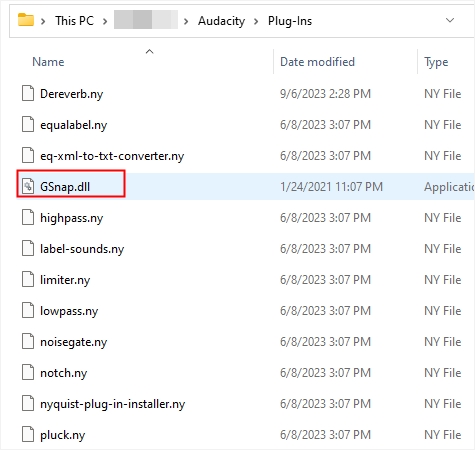
Schritt 2. Verwenden Sie das GSnap-Plugin.
Die grafische Benutzeroberfläche bietet 12 Regler, die alle Plug-in-Parameter verwalten. Jeder Regler ist oben mit seiner Funktion beschriftet und unten mit einer editierbaren Anzeige versehen. Neben der Ansicht der Tonhöhendaten entsprechen zwölf Schalter den Halbtönen einer vollen Oktave und ergänzen den "festen" Modus von GSnap.
Zwei zusätzliche Schalter schalten zwischen den Modi "fixed" und "midi" um. Auf der linken Tastatur können Sie die gewünschten Noten auswählen.
Die Erkennung dient der Feinabstimmung der Reaktion von GSnap auf eingehende Audiodaten, während die Korrektur die Methode und den Effekt des Tuning-Algorithmus bestimmt. Die MIDI-Steuerung regelt GSnaps Umgang mit bestimmten MIDI-Informationen.

Schritt 3. Anhören und speichern.
Wenn Sie mit den Einstellungen zufrieden sind, klicken Sie auf "Übernehmen", spielen die Aufnahme ab und exportieren sie.
Teilen Sie den Artikel, um anderen zu helfen, die gleichen nahtlosen Ergebnisse zu erzielen!
Song-Tonhöhe online kostenlos ändern
Die oben beschriebene Methode ist ziemlich kompliziert. Mit einem einfachen Online-Tonhöhenveränderer können Sie die Tonhöhe von Audiodateien ohne diese komplexen Schritte ändern.
EaseUS online pitch changer ist ein einfaches, kostenloses, webbasiertes Audiobearbeitungsprogramm. Es ermöglicht den Benutzern, die Tonhöhe und Lautstärke eines Liedes gleichzeitig online zu ändern, Gesang aus einem Lied zu entfernen und Instrumente und Geräusche aus Audio-/Video-Dateien zu extrahieren. Außerdem ist es ein Key Finder, mit dem Sie die BPM, Tonart und Camelot eines Songs finden können.

Wesentliche Merkmale
- Entfernen Sie Gesang, Geräusche und Instrumente aus einem Song.
- Entfernen Sie Hintergrundmusik in Videos und Aufnahmen.
- Aus einem Lied ein Acapella machen.
- Finden Sie die Tonart eines Liedes.
- Unterstützung mehrerer Dateiformate.
- Ändern Sie Tonhöhe und Lautstärke.
Jetzt zugreifen:
Wie Sie die Tonhöhe online ändern können:
Schritt 1. Gehen Sie auf die offizielle Seite von EaseUS Vocal Remover. Finden Sie den"Pitch Changer" in der linken Seitenleiste.

Schritt 2. Klicken Sie auf"Datei wählen" in der Mitte der Hauptseite. Wählen Sie nun die Musik- oder Videodatei aus, deren Tonhöhe Sie ändern möchten. Das AI-Tool beginnt mit der Analyse und zeigt Ihnen die BPM und die Tonart an, wie auf dem Bild unten zu sehen ist.

Schritt 3. Ändern Sie nun die Tonhöhe mit dem kleinen Punkt auf die gewünschte Taste. Klicken Sie anschließend auf"Speichern und Exportieren", um die Datei lokal zu speichern.
Einpacken
Zusammenfassend lässt sich sagen, dass die Beherrschung der Kunst der Tonhöhenanpassung in Audacity ein vielseitiges Toolkit zur Verbesserung von Audioprojekten ohne Qualitätseinbußen bietet. Durch die Erforschung der drei beschriebenen Methoden können Benutzer die Tonhöhe selbstbewusst manipulieren und dabei die Klangtreue und Klarheit beibehalten.
Für diejenigen, die einen rationelleren Ansatz suchen, bieten Tools wie EaseUS Online Pitch Changer eine bequeme Alternative, die das Ändern der Tonhöhe mit Leichtigkeit ermöglicht.
Audacity Tonhöhenänderung FAQs
1. Kann ich die Tonhöhe in Audacity ändern?
Ja, in Audacity können Sie die Tonhöhe von Audiodaten mit verschiedenen Methoden im Menü "Effekt" anpassen. Sie können die Tonhöhe auch indirekt ändern, indem Sie die Geschwindigkeit des Audioclips ändern. Wenn Sie die Geschwindigkeit der Spur erhöhen, wird die Tonhöhe in der Regel angehoben, während eine Verlangsamung die Tonhöhe senkt.
2. Wie macht man eine Tonhöhenkorrektur in Audacity?
Um die Tonhöhe in Audacity automatisch abzustimmen, laden Sie das kostenlose GSnap-VST-Plugin herunter, ziehen Sie die dll-Datei in den Audacity-Plugin-Ordner, fügen Sie den Effekt hinzu und starten Sie Audacity neu, um ihn zu aktivieren. Wählen Sie den Clip aus und wenden Sie den GSnap-Effekt an. Nun können Sie die Erkennungs- und Korrekturknöpfe einstellen, um die Tonhöhe zu korrigieren.
3. Wie kann ich die Tonhöhe einer Audiodatei ändern?
Mit dem EaseUS Pitch Changer können Sie die Tonhöhe einer Audiodatei ohne Qualitätsverlust ändern:
- Rufen Sie die Website auf und laden Sie die Audiodatei auf der Registerkarte"Pitch Changer" hoch.
- Bewegen Sie den Schieberegler für die Tonhöhe nach links oder rechts, um sie zu ändern.
- Spielen Sie den Song ab und laden Sie das Endergebnis herunter.
4. Wie kann man die Tonhöhe eines Liedes ändern?
Um die Tonhöhe eines Liedes zu ändern, können Sie verschiedene Software zur Audiobearbeitung und -manipulation verwenden.
- Wählen Sie eine Audiobearbeitungssoftware, die Tonhöhenanpassung unterstützt, wie Audition, GarageBand usw.
- Importieren Sie den Song in die Software.
- Ändern Sie die Tonhöhe mit den entsprechenden Optionen.
- Vorschau und Feinabstimmung des Tons.
- Speichern Sie den geänderten Song.